'>
एक मुद्दा है जो कई PlayStation 4 उपयोगकर्ताओं को परेशान कर रहा है - उनके PS4 कंसोल उनके टीवी या मॉनिटर पर कुछ भी प्रदर्शित नहीं कर सकते हैं। आमतौर पर यह ब्लैक स्क्रीन मुद्दा कहीं से भी निकलता है, और लक्षण अलग-अलग होते हैं। कुछ तब मिलता है जब वे अपने PS4 कंसोल को चालू करने का प्रयास करते हैं। वे स्क्रीन पर कुछ भी नहीं देख सकते हैं, लेकिन कंसोल ठीक चल रहा है। कुछ अपने मॉनिटर पर काली स्क्रीन देखते हैं लेकिन टीवी के साथ कंसोल ठीक काम करता है। अन्य मामलों में, उपयोगकर्ता सिस्टम पर स्क्रीन को सामान्य रूप से देखते हैं, लेकिन विशिष्ट एप्लिकेशन खोलने के बाद उन्हें काली स्क्रीन मिलती है।
यदि आप एक ही मुद्दे का सामना कर रहे हैं, तो घबराओ मत! आपकी स्क्रीन को वापस प्रकाश में लाने के लिए अभी भी तरीके (नीचे सूचीबद्ध हैं) हैं। और उन्हें किसी भी तकनीकी कौशल की आवश्यकता नहीं है। आपको उन सभी की कोशिश नहीं करनी है; जब तक आप अपने लिए काम करने वाले व्यक्ति को नहीं ढूंढ लेते, तब तक सूची में अपना काम करें।
यहां उन चीजों की एक सूची दी गई है जिन्हें आप अपने PS4 ब्लैक स्क्रीन समस्या को ठीक करने का प्रयास कर सकते हैं:
- अपने PS4 को पूरी तरह से पुनरारंभ करें
- एक और एचडीएमआई केबल या पोर्ट का प्रयास करें
- एचडीसीपी को अक्षम करें
- अपने PS4 की मरम्मत करवाएं
विधि 1: अपने PS4 को पूरी तरह से पुनरारंभ करें
अपने PS4 को पूरी तरह से फिर से शुरू करना इस पर कई समस्याओं को दूर कर सकता है जो आपके ब्लैक स्क्रीन इश्यू का कारण बन सकता है। यदि आप अपने PS4 द्वारा प्रदर्शित कुछ भी नहीं देख सकते हैं, तो आपको सबसे पहले कोशिश करनी चाहिए। ऐसा करने के लिए:
1) दबाकर रखें बिजली का बटन के बारे में के लिए अपने PS4 पर 7 सेकंड (जब तक आप सुनेंगे दूसरा बीप कंसोल से)। इससे आपका कंसोल पूरी तरह से बंद हो जाएगा।
2) कंसोल से पावर केबल को अनप्लग करें।
3) कम से कम 30 सेकंड तक रुकें।
4) पावर केबल को कंसोल पर वापस प्लग करें।
5) अपने PS4 को चालू करें और देखें कि क्या समस्या ठीक हो गई है।
विधि 2: एक और HDMI केबल या पोर्ट आज़माएं
यदि आप वीडियो आउटपुट के लिए एचडीएमआई का उपयोग कर रहे हैं और आपको ब्लैक स्क्रीन समस्या हो रही है, तो यह हो सकता है कि एचडीएमआई केबल या पोर्ट का उपयोग परेशानी का कारण बन रहा हो।
सबसे पहले, आप एक और नई केबल के साथ प्रयोग कर सकते हैं और देख सकते हैं कि क्या यह समस्या को ठीक कर सकता है। यदि कोई नया केबल आपकी मदद नहीं कर सकता है, तो आप जिस एचडीएमआई पोर्ट का उपयोग कर रहे हैं, वह नीचे हो सकता है, और आप एक और कोशिश कर सकते हैं और देख सकते हैं कि यह काम करता है या नहीं।
विधि 3: एचडीसीपी को अक्षम करें
HDCP (उच्च बैंडविड्थ डिजिटल सामग्री संरक्षण) एक संरक्षण तकनीक है जिसे डिजिटल सामग्री (जैसे HD मूवी) को पायरेटेड होने से बचाने के लिए डिज़ाइन किया गया है। इसका उपयोग डिजिटल वीडियो मानकों जैसे एचडीएमआई, डिस्प्लेपोर्ट, डीवीआई, आदि के साथ किया जाता है।
लेकिन कभी-कभी एचडीसीपी बहुत कष्टप्रद हो सकता है। यदि आपका टीवी या मॉनिटर इसके अनुरूप नहीं है, तो आपका PS4 किसी भी वीडियो या ऑडियो को आउटपुट नहीं करेगा। और यह संभवत: आपके ब्लैक स्क्रीन इश्यू का कारण है (यदि आपको विशिष्ट एप्लिकेशन खोलने पर यह मिलता है)। आप इसे अक्षम करने का प्रयास कर सकते हैं और देख सकते हैं कि क्या आप समस्या को ठीक करने में मदद कर सकते हैं।
ध्यान दें कि आपको स्थापित करना चाहिए 1.70 या सिस्टम फर्मवेयर अपडेट के बाद के संस्करण तो आप एचडीसीपी को बंद कर सकते हैं।ऐसा करने के लिए:
1) अपने PS4 पर, खोलें समायोजन ।
2) चुनते हैं प्रणाली ।

3) HDCP अक्षम करें ( सही का निशान हटाएँ 'एचडीसीपी सक्षम करें')
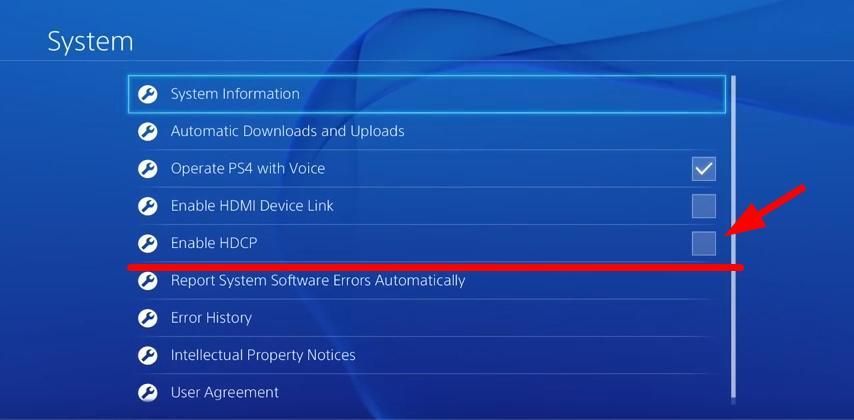
अब आपने अपने PS4 पर HDCP अक्षम कर दिया है। उस एप्लिकेशन या गेम को खोलने का प्रयास करें जो आपको काली स्क्रीन मिला और देखें कि क्या यह अब ठीक काम करता है।
विधि 4: अपने PS4 की मरम्मत की है
कई मामलों में, PS4 ब्लैक स्क्रीन समस्या एक हार्डवेयर समस्या है। यह संभव है कि आपके PS4 पर एचडीएमआई पोर्ट दूषित हो। लेकिन अपराधी आपके कंसोल पर अन्य घटक भी हो सकते हैं। आपको मदद के लिए किसी विशेषज्ञ से पूछना पड़ सकता है। यदि आपका PS4 अभी भी वारंटी में है, तो अपने कंसोल के मरम्मत या बदलने के लिए अपने डिवाइस के विक्रेता या सोनी की ग्राहक सेवा का पता लगाएं। या आप अपने लिए समस्या को ठीक करने के लिए इसमें विशेषज्ञता वाले व्यवसाय का भुगतान कर सकते हैं।

![[हल] ब्लैक ऑप्स शीत युद्ध संकलन शेड्स पर अटक गया](https://letmeknow.ch/img/program-issues/44/black-ops-cold-war-stuck-compiling-shaders.jpg)


![[हल किया गया] विंडोज़ फ़िंगरप्रिंट रीडर काम नहीं कर रहा है](https://letmeknow.ch/img/knowledge/96/windows-fingerprint-reader-not-working.jpg)
![[हल किया गया] माइक्रोसॉफ्ट फ्लाइट सिम्युलेटर 2020 अपडेट के लिए जाँच पर अटक गया](https://letmeknow.ch/img/knowledge/61/microsoft-flight-simulator-2020-stuck-checking.jpg)
